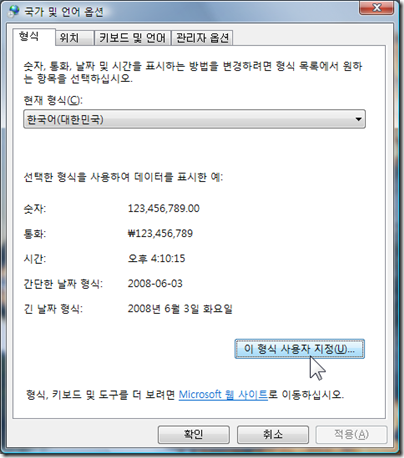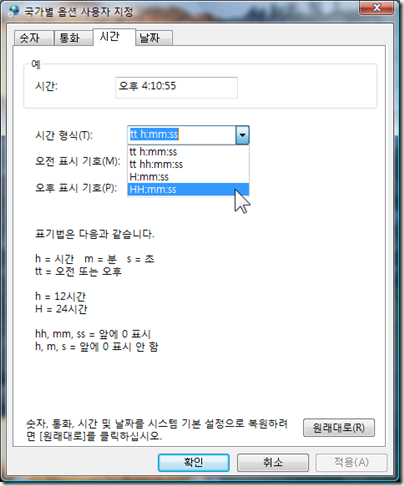제대한지 얼마 되지 않아 이런 팁을 올리려고 하니 조금 웃음이 나오는군요. 약 10일 전만 해도 '군사 시간'을 사용했었죠.
제대한지 얼마 되지 않아 이런 팁을 올리려고 하니 조금 웃음이 나오는군요. 약 10일 전만 해도 '군사 시간'을 사용했었죠.
군사 시간이 뭐냐구요? 예를 들어 오후 5시 같으면 '17시'라고 하는 시간 개념입니다. 민간 시간은 12시간제를 기준으로 사용지만, 군사 시간은 24시간제를 사용합니다.
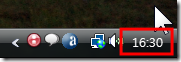
(오후 4:30 이 16:30 이 되는 거죠)
처음 군대에 들어갔을 때 생소했던 것 중 하나가 이 24시간제였습니다. 바깥에서 오후 7시라고 말하던 것을 '19시'라고 하려니 너무도 헷갈렸었죠.
시간도 남으니.. 윈도우 비스타에서 이러한 군사 시간(24시간제)를 사용하는 방법을 소개해 봅니다. 군인분들이 좋아하시겠네요(?)
혹시나 24시간제가 어떤 것인지 궁금하시면 아래쪽에 비교표를 만들어 뒀으니 참고하시면 되겠습니다.
저만 믿고 따라오세요~ 설정방법은 간단합니다.
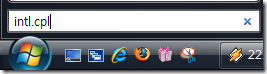
1. 시작 버튼을 눌러서 intl.cpl을 실행합니다.
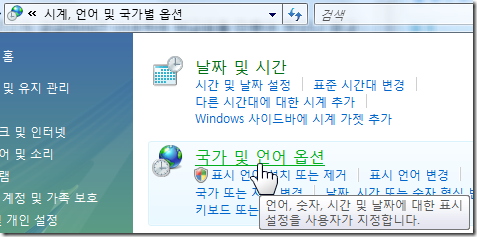
또는 제어판 -> 시계, 언어 및 국가별 옵션 -> 국가 및 언어 옵션으로 직접 들어가도 됩니다.
실행하시면 '국가 및 언어 옵션'이 나타납니다.
2. [이 형식 사용자 지정]을 누릅니다. '국가별 옵션 사용자 지정' 창이 나타나죠?
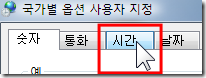
3. 여기서 [시간] 탭을 클릭합니다.
3. 시간 형식을 제일 아래에 있는 [ HH:mm:ss ] 로 바꾸어 주시면 됩니다.
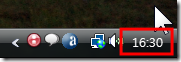
시계가 군사 시간(24시간제)로 표시된 것을 보실 수 있습니다. 별거 없군요. 허헛.
쓸데없는 팁을 적용한 느낌이 드신다면 -_-; 바~로 복구하시면 됩니다.

아까 들어갔던 '국가별 옵션 사용자 설정' 창에서 [원래대로]를 누르면 됩니다.
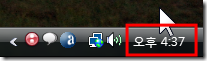
이전 상태로 돌아간 것을 확인하실 수 있습니다.
민간 시간(Civilian Time) 및 군사 시간(Military Time) 비교:
민간 시간 군사 시간 오전 1시 01:00 오전 2시 02:00 오전 3시 03:00 오전 4시 04:00 오전 5시 05:00 오전 6시 06:00 오전 7시 07:00 오전 8시 08:00 오전 9시 09:00 오전 10시 10:00 오전 11시 11:00 정오 12:00 오후 1시 1300 오후 2시 14:00 오후 3시 15:00 오후 4시 16:00 오후 5시 17:00 오후 6시 18:00 오후 7시 19:00 오후 8시 20:00 오후 9시 21:00 오후 10시 22:00 오후 11시 23:00 자정 24:00
누가 보면 제가 군생활 제대로 한 줄 알겠습니다. ^^; 군생활 중에도 휴가/외박을 이용해서 블로그에 글 올렸던 것(그래도 한달에 1,2개 정도 밖에 안 되지만..)이 기억에 남는군요. 그래도 준비해 놓았던 포스팅들을 하나 둘씩 할 수 있어서 다행이라는 생각이 듭니다. 역시 안보다는 밖이 좋아요.
'Windows Vista > 비스타 팁' 카테고리의 다른 글
| 바로 가기 아이콘의 화살표 없애기 (26) | 2008.06.04 |
|---|---|
| [바로 가기]글자가 안 붙는 단축 아이콘 만들기 (2) | 2008.06.04 |
| 창 미리보기(축소판)의 크기 조절 - 비스타 썸네일 사이저(Vista Thumbnail Sizer) (18) | 2008.06.02 |
| 윈도우 비스타에서 [위로]에 해당하는 단축키는? (19) | 2008.06.02 |
| 사용자 폴더를 바탕화면에 빠르게 추가/제거하기 (5) | 2008.06.01 |